excel怎么设置数字格式(excel数字格式设置方法)
在当今的数字化时代,Excel作为一款功能强大的电子表格软件,广泛应用于数据分析、财务统计、项目管理等各个领域。掌握如何在Excel中设置正确的数字格式,不仅能提高工作效率,还能确保数据的准确性和可读性。本文旨在详细介绍Excel中设置数字格式的方法和技巧。

我们需要明确数字格式的重要性。数字格式不仅影响数据的展示效果,还关系到后续数据处理的准确性。例如,日期格式如果被错误地识别为文本,就无法进行日期相关的函数运算。因此,合理设置数字格式是数据处理的基础。
我们将从几个关键点来阐述如何在Excel中设置数字格式:
1.基本数字格式设置
- 选中需要设置格式的单元格或区域。
- 右键点击选中区域,选择“格式化单元格”或使用快捷键Ctrl+1打开“格式化单元格”对话框。
- 在弹出的窗口中,根据需要选择合适的数字格式,如常规、货币、百分比、科学记数法等。
例如,如果要显示货币金额,可以选择“货币”,并设置相应的小数位数和货币符号。
2.自定义数字格式
- Excel允许用户自定义数字格式,以适应特定的需求。
- 同样在“格式化单元格”对话框中,切换到“数字”选项卡,点击右下角的“更多数字格式”按钮。
- 在弹出的“创建自定义格式”对话框中,可以输入自定义的数字格式代码。例如,要设置一个特殊的电话号码格式(如039-123-4567),可以输入"0039-0000-0000"。
- 完成定义后,点击“确定”保存格式,然后应用到选定区域。
3.使用条件格式设置数字格式
- Excel的条件格式功能可以根据单元格内容自动更改其格式,这对于突出显示特定数据非常有用。
- 选中要应用条件格式的单元格或区域。
- 在“开始”选项卡中找到“条件格式”按钮,点击它,然后选择“新建规则”。
- 根据需要设置条件,如大于某个值的单元格显示为红色背景,小于某个值的显示为绿色背景等。
- 还可以结合数字格式设置,使得满足条件的单元格不仅改变颜色,还改变数字显示方式。
4.应用实例与注意事项
- 假设你是一名销售经理,需要制作一份月度销售额报告,其中要求将超过10000元的销售额用红色字体加粗显示,并保留两位小数。
- 按照上述步骤设置条件格式,选择“使用公式确定要设置格式的单元格”。
- 输入公式:“=$A2>10000”(注意,这里的比较符号需要在英文状态下输入)。
- 同时,在“设置为”选项中选择“自定义”,并输入数字格式代码“,0.00;[红色],0.00;@”。
- 点击“确定”应用设置,即可看到符合条件的销售额以指定格式显示。
在使用Excel设置数字格式时,需要注意以下几点:
- 确保了解每种数字格式的含义,避免误用导致数据解读错误。
- 在进行复杂格式设置前,最好先在空白区域测试,以免覆盖重要数据。
- 利用条件格式时,应保持足够的灵活性,以便根据实际需要调整规则。
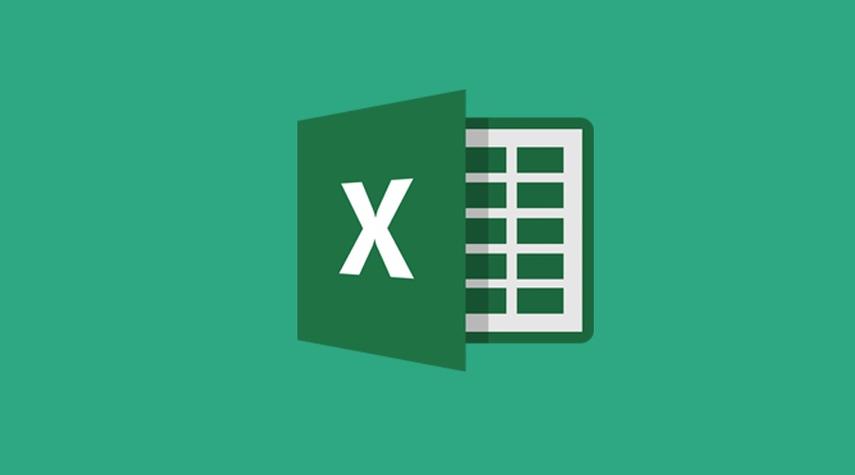
熟练掌握Excel中的数字格式设置方法,对于提升数据处理能力至关重要。无论是基础的数字格式还是复杂的自定义格式,或是通过条件格式实现动态显示,都应根据实际需求灵活运用。随着对Excel功能的深入挖掘,相信每位用户都能成为数据处理的高手。





